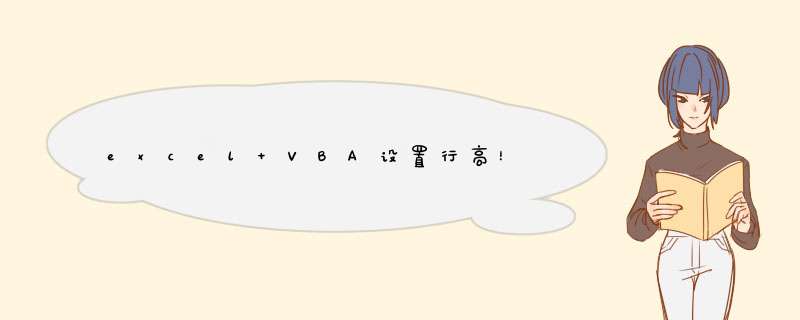
excelVBA设置行高步骤如下:
1、首先我们打开一个工作样表作为例子。
2、使用alt+f11组合快捷键进入vbe编辑器,插入一个新的模块,并在模块中输入以下代码:
Sub设置行高列宽()dimwasinteger
dimhasinteger
w=inputbox("请输入列宽")
h=inputbox("请输入行高")
ActiveWindow.RangeSelection.ColumnWidth=w
ActiveWindow.RangeSelection.RowHeight=hEndSub
3、这里我们输入两个变量w和h分别声明为整数变量,w为宽,h为高。
4、这两个变量我们使用inputbox函数的输入值来获取,这样比较灵活,如果有固定的格式需求,我们可以将变量值直接赋予,这样也可以提高效率。
5、ActiveWindow.RangeSelection我们激活当前窗口并是对当前选择的单元格区域进行属性定义。这里分别定义行高和列宽。
6、实际使用时,最好先新建一个按钮并指定宏,然后在选取区域单元格后,点击按钮运行宏,就能得到我们想要的结果了。
限制了列宽,行高(RowHeight)也限制下。
还没验证是否可行,要不你试试:
Columns("A:D").AutoFit
‘AutoFit 可以根据内容调整最合适的列宽。
这可能还不够,字体大小也得控制下。
引用Spire.XLS(需要先下载),
合并Excel单元格:
Dim workbook As New Workbook()
workbook.LoadFromFile("Sample.xlsx")
workbook.Worksheets(0).Rows(0).Merge()
workbook.Worksheets(0).Range("A3:B5").Merge()
workbook.SaveToFile("Merge.xlsx")
设置行高、列宽:
'创建Workbook对象
Dim wookbook As New Workbook()
Dim sheet As Worksheet = wookbook.Worksheets(0)
'设置列宽、行高
sheet.Columns(1).ColumnWidth = 15
sheet.Columns(3).ColumnWidth = 15
sheet.Columns(5).ColumnWidth = 15
sheet.Range("B3:B5").RowHeight = 15
sheet.Range("B7:B10").RowHeight = 50
'保存文档
wookbook.SaveToFile("TextAlignment.xlsx", FileFormat.Version2013)
欢迎分享,转载请注明来源:内存溢出

 微信扫一扫
微信扫一扫
 支付宝扫一扫
支付宝扫一扫
评论列表(0条)